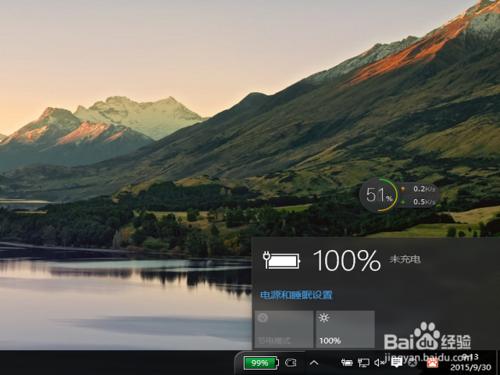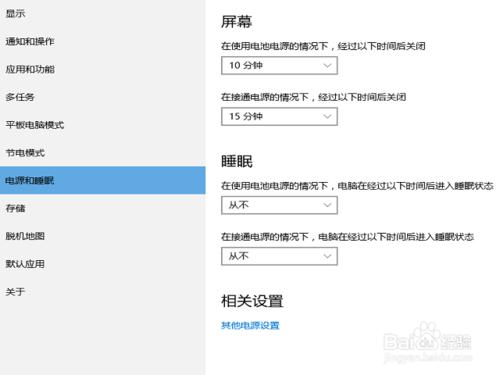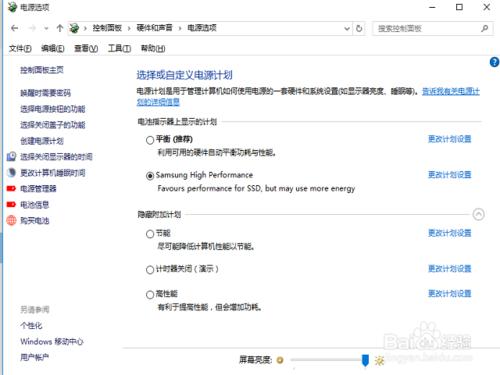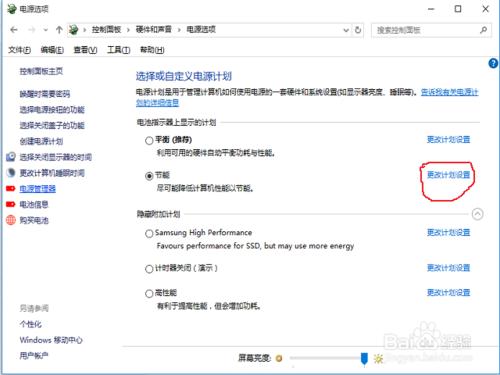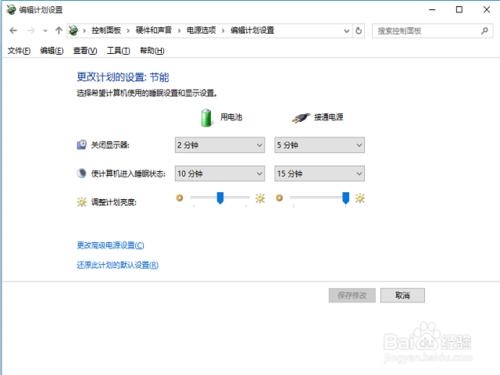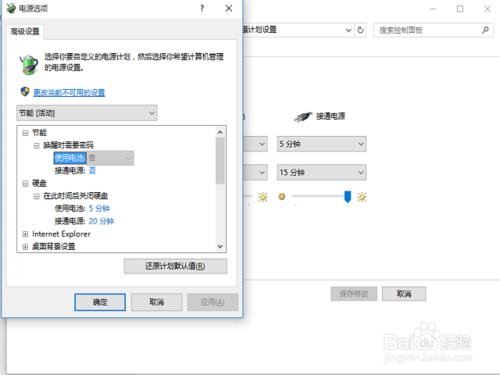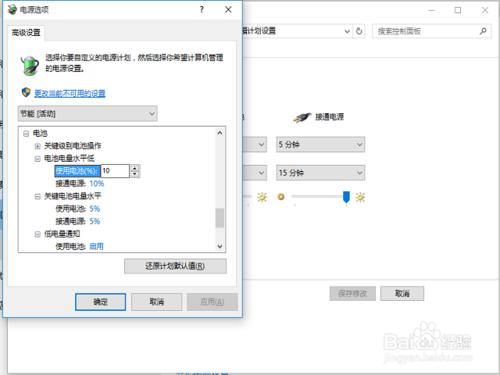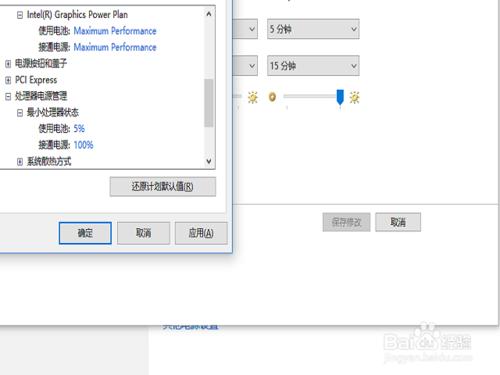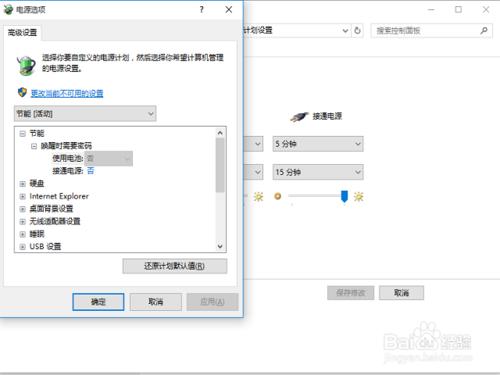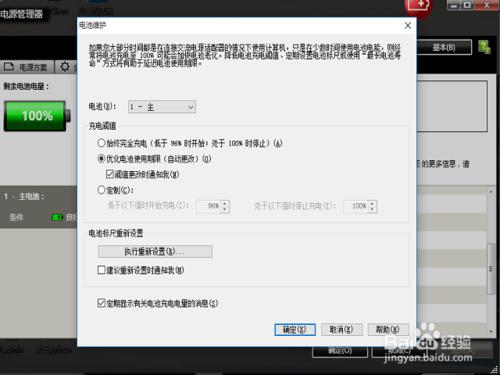筆記本的電池壽命主要決定因素是充放電的次數,但和材質也有些關係,比如9芯電池要比6芯電池容量大,一次可待機時間也長,在充放電次數相等的情況下,9芯的使用壽命也會比6芯長,所以要想延長電池壽命,基本就是要在減少充放電次數上作文章
工具/原料
win10
X220i
方法/步驟
儘可能用外接電源,少使用電池這些通用的道理就不多說了,小編主要介紹的是在win10下有關省電和延長電池配置的軟配置,在win10下點擊桌面右下角的電池標誌,如下圖所示,在隨後的彈出窗口中選擇藍色字體的 <電源和睡眠設置>
進入設置界面後,如下圖,首個頁面是來設置關屏幕和進入睡眠的時間,要省電池的話是配置在使用電池電源的情況下,分別在多久關閉屏幕,進入到睡眠。儘可能配短,非常簡單就完成配置,當然也可以進入下面更詳細的個性化配置的高級功能。
點擊上圖下方的 <其它電源設置> 菜單,進入到電池計劃選擇的界面中,如下圖,小編由於有SSD硬盤,比正常還多預設的一個電源計劃,可以先一個預置的計劃,建議想延長電源壽命就用節能模式。
如果相信自己的動手能力,對計算機原理也有一定掌握,還可以對預置的電池計劃進行調整,點擊當前選中的電源計劃中右邊的更改計劃設置的藍色選項,就會進入到高級配置中,如下圖紅圈所劃。
如下圖,上面三行仍舊在使用電池和不使用電池情況下屏幕關閉時間、睡眠時間和亮度設置,可以撥掉外接電源,對亮度進行微調以選擇一個更暗的亮度,其它兩項基本不需要調整。
選擇下方的藍字部分 <更改高級電源設置> ,還可以進行更細化的配置,進入後入下圖,但可以酌情修改硬盤關閉的時間,雙擊點開硬盤項,將使用電池時硬件的關閉時間由5分鐘調至更小。
另外有一個事關電池壽命的選項,要通過點開電源後的+進行配置,主要是電池電量水平低和關鍵電池電量水平的設置參數,可以設得比默認值更大,如15%和10%以更早進入低電量操作狀態。
如果選擇了節能模板,其它大部分的參數都已經被缺省調整成比較優化,另一項可以被優化的參數為顯示參數,下拉右方的參數選項,將最大性能修改為最大電池壽命。
完成相應栩置後,選擇下方的應用,就可以將配置生效,點擊確定就可以依次退出了,如果不是太懂各項的含義配錯或者配亂了,可以單擊 <還原計劃默認值> 來還原最初配置。
最後就要講講小編筆記本的自帶軟件了,thinkpad電源管理器,雙擊下方的綠色電源標誌,進入軟件管理,該軟件應該是thinkpad獨有的,其它本本估計也有相類似的技術。
選擇最上方tab頁的第四項, <電池功能> ,在電池頁面,可以看到當前電池的生產時間、序列號、條形碼等,都可以用來防偽了,選擇中間的 <電池防偽> 選擇項,如下圖紅圈位置
勾選 <充電閥值> 下的優化電池使用期限選項,本本就會自動去優化調整電池的充放電了,原理可以這樣理解,如果不優化,本本電池用到99%,一接上外接電源,就開始充電,這樣反反覆覆,即便電池實際沒怎麼使用,也會被廢掉的。